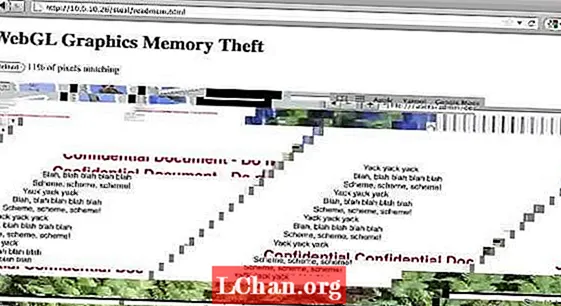কন্টেন্ট
- পর্ব 1: এলিয়েনওয়্যার BIOS মেনুতে কীভাবে অ্যাক্সেস করবেন
- পার্ট 2: কীভাবে এলিয়েনওয়্যার বিআইওএস আপডেট করবেন
- পার্ট 3: কীভাবে এলিয়েনওয়্যার ফিক্স করবেন BIOS আপডেট ব্যর্থ হয়েছে
- অতিরিক্ত টিপস: কীভাবে বিআইওএসে এলিয়েনওয়্যার উইন্ডোজ পাসওয়ার্ড রিসেট করবেন
- সারসংক্ষেপ
একটি Alienware ল্যাপটপ থাকা কখনও কখনও বিশেষত যখন BIOS সেটিংসের ক্ষেত্রে আসে তখন সমস্যা হতে পারে। BIOS বেসিক ইনপুট আউটপুট সিস্টেমকে বোঝায় যা মূলত হার্ডওয়্যার নিয়ন্ত্রণ এবং সেটিংসে পরিবর্তনের জন্য দায়ী। অপারেটিং সিস্টেম বা হার্ড কাজ করবে না বিআইওএস-এর জন্য। এটি আপনার অপারেটিং সিস্টেম এবং সিস্টেমের হার্ডওয়্যারের মধ্যে মধ্যস্থতাকারী হিসাবে উল্লেখ করা যেতে পারে। এই পোস্টটি সম্পর্কে পয়েন্ট এ, এখানে আমরা Alienware BIOS সম্পর্কে কিছু জিনিস ভাগ করতে যাচ্ছি যা আমরা মনে করি আপনার জানা উচিত। আপনি Alienware BIOS আপডেট, পাসওয়ার্ড পুনরায় সেট করা এবং আরও অনেক কিছু সম্পর্কে শিখবেন। সুতরাং, আসুন আমরা আর কোনও প্রচার ছাড়াই শুরু করি।
পর্ব 1: এলিয়েনওয়্যার BIOS মেনুতে কীভাবে অ্যাক্সেস করবেন
এই নির্দিষ্ট বিভাগে, আমরা কীভাবে আপনি Alienware BIOS মেনুতে অ্যাক্সেস করতে পারেন সে সম্পর্কে আপনাকে সচেতন করতে চাই। পদক্ষেপগুলি সহজ এবং এগুলি এখানে।
- পদক্ষেপ 1: প্রথমত, আপনাকে আপনার সিস্টেমটি ধরে এটি পুনরায় চালু করতে হবে।
- পদক্ষেপ 2: সিস্টেমটি চালু হওয়ার সময়, বারবার F2 কী টিপতে থাকুন।
- পদক্ষেপ 3: এটি Alienware লোগো স্ক্রিনের পরে BIOS স্ক্রিনটি আনবে। এখানে আপনি সহজেই BIOS মেনু অ্যাক্সেস করতে পারেন।
আপনি বায়োসের মেনুতে খেলতে বাম এবং ডান তীর কীগুলি ব্যবহার করতে পারেন। প্রস্থান করতে, কেবল "Esc" কী টিপুন। বা যদি আপনি সেটিংস তৈরি করে থাকেন তবে সংরক্ষণ করতে "F10" কী টিপুন এবং তারপরে প্রস্থান করুন। সিস্টেমটি পুনরায় চালু হবে।
পার্ট 2: কীভাবে এলিয়েনওয়্যার বিআইওএস আপডেট করবেন
এখানে, আমরা কীভাবে এলিয়েনওয়্যার বিআইওএস আপডেট করতে পারি তা নীচের পদক্ষেপগুলি অনুসরণ করব ize
- পদক্ষেপ 1: এলিয়েনওয়্যার BIOS আপডেট করতে প্রথমে প্রথমে BIOS সংস্করণটি পরীক্ষা করে দেখুন। স্টার্ট মেনুতে অনুসন্ধান বাক্সে "msinfo032" টাইপ করুন এবং BIOS সংস্করণ / তারিখ বিকল্পটি সন্ধান করুন।
- পদক্ষেপ 2: এখন, dell.com/support ওয়েবসাইট দেখুন এবং আপনার পিসির পরিষেবা ট্যাগ প্রবেশ করুন। আপনার কোনও ধারণা না থাকলে, "পিসি সনাক্ত করুন" এ ক্লিক করুন। এখন, "ড্রাইভার এবং ডাউনলোড" চয়ন করুন এবং "বিভাগ" ড্রপ ডাউন মেনুতে যান।
- পদক্ষেপ 3: "BIOS" নির্বাচন করুন এবং আপনি সেটআপ ফাইল ডাউনলোড পাবেন। ডাউনলোড হয়ে গেলে এটি খুলুন এবং BIOS ইনস্টল ও আপডেট করার অনুরোধগুলি অনুসরণ করুন।

পার্ট 3: কীভাবে এলিয়েনওয়্যার ফিক্স করবেন BIOS আপডেট ব্যর্থ হয়েছে
দুর্ভাগ্যক্রমে, আপনার এলিয়েনওয়্যার BIOS আপডেট ব্যর্থ হলে আপনি হতাশ হতে পারেন। তবে, যেহেতু প্রতিটি সমস্যার সমাধান রয়েছে, বিআইওএস আপডেট ব্যর্থতা খুব বিরল ঘটনা নয়। যদিও সামান্য প্রযুক্তিগত, তবে হ্যাঁ আপনি ঝামেলা থেকে বেরিয়ে আসতে পারেন।
সমস্যাটি দূর করতে আপনি যে কাজগুলি করতে পারেন তার মধ্যে একটি হ'ল সিস্টেমটি বন্ধ করা এবং সমস্ত পেরিফেরিয়াল বিচ্ছিন্ন করা। আপনার ব্যাটারির পাশাপাশি এসি অ্যাডাপ্টার অপসারণ করতে হবে। এখন, কেসটি খুলুন এবং মাদারবোর্ডের ব্যাটারি বের করুন। এটিকে নতুনটির সাথে প্রতিস্থাপন করুন এবং 15 সেকেন্ডের জন্য পাওয়ার বোতামটি টিপুন যাতে করে সাঁকো শক্তি মুক্ত হয়।
আর একটি জিনিস যা আপনি করতে পারেন তা হ'ল BIOS চিপটি সকেটেড করা থাকলে প্রতিস্থাপন করা। কেবল এটি সামঞ্জস্যপূর্ণ একের সাথে প্রতিস্থাপন করুন এবং আশা করি সমস্যাটি বিলুপ্ত হবে।
অতিরিক্ত টিপস: কীভাবে বিআইওএসে এলিয়েনওয়্যার উইন্ডোজ পাসওয়ার্ড রিসেট করবেন
এলিয়েনওয়্যার বিআইওএস আপডেট করার জন্য প্রয়োজনীয় জিনিসগুলির সাথে আপনাকে পরিচিত করার পরে, আপনার যা জানা দরকার তা এখানে। আপনি যদি কখনও বিআইওএসে এলিয়েনওয়্যার উইন্ডোজ পাসওয়ার্ডটি পুনরায় সেট করবেন সে সম্পর্কিত প্রশ্নগুলির সাথে আটকে থাকেন তবে আমরা আপনার সহায়তার জন্য এখানে আছি। পাসফ্যাব 4 উইনকির সাথে পরিচয় করিয়ে দেওয়া যা একটি ক্লিক এবং স্থানীয় এবং প্রশাসক পাসওয়ার্ডগুলি সরিয়ে বা পুনরায় সেট করার জন্য ডিজাইন করা একটি দুর্দান্ত এবং শক্তিশালী সরঞ্জাম। এটি কয়েক মুহুর্তের মধ্যে উইন্ডোজ অ্যাকাউন্ট মুছতে বা তৈরি করতে সহায়তা করতে পারে। আপনি কেবল পাসফ্যাবের মাধ্যমে এবং নিরাপদে কোনও পাসওয়ার্ড রিসেট ডিস্ক তৈরি করতে পারেন। আসুন আমরা বুঝতে পারি যে এটি কীভাবে কাজ করে।
- পদক্ষেপ 1: সফ্টওয়্যার পান
শুরু করার জন্য, আপনাকে ব্রাউজারে PassFab 4WinKey এর অফিশিয়াল ওয়েবসাইটে যেতে হবে এবং কেবল আপনার পিসির মাধ্যমে সরঞ্জামটি ডাউনলোড করতে হবে। এখন, এটি ইনস্টল করুন এবং পরে চালু করুন। নিম্নলিখিত ইন্টারফেস আপনার দ্বারা লক্ষণীয় হবে।

- পদক্ষেপ 2: বুট মিডিয়াটি বেছে নিন
এখন, আপনাকে ইউএসবি / ডিস্ক প্রবেশ করানো দরকার পর্দা থেকে উপযুক্ত বুট মিডিয়া নির্বাচন করুন। কেবল একটি চয়ন করুন এবং "পরবর্তী" বোতামে ক্লিক করুন। এটি এখন ডিস্ক বার্ন করা শুরু করবে।

- পদক্ষেপ 3: বুট মেনুতে যান
ডিস্কটি পোড়া হয়ে গেলে, এটিটি বের করে আনুন এবং লকড পিসিতে এটি .োকান। সিস্টেমটি পুনরায় আরম্ভ করুন এবং বুট মেনুতে প্রবেশের জন্য "F12" বা "Esc" কী টিপুন। ড্রাইভটি চয়ন করুন এবং এন্টার কী টিপুন।

- পদক্ষেপ 4: পাসওয়ার্ড পুনরায় সেট করুন
আপনি এখন পরবর্তী স্ক্রিনে অপারেটিং সিস্টেমটি নির্বাচন করতে পারেন। "অ্যাকাউন্টের পাসওয়ার্ড পুনরায় সেট করুন" নির্বাচন করুন। প্রয়োজনীয় বিশদ লিখুন এবং নতুন পাসওয়ার্ড দিন। পাসওয়ার্ড পুনরায় সেট করতে "নেক্সট" এ চাপুন।

সারসংক্ষেপ
এই পোস্টে, আমরা আপনাকে এলিয়েনওয়্যার বিআইওএস সম্পর্কে কিছু দরকারী টিপস দিয়েছি। মেনুটি অ্যাক্সেস করে অ্যালিয়েনওয়্যার বিআইওএস আপডেট করুন, এখন আপনি নিজেই এটি করতে পারেন। তদুপরি, আমরা একটি দুর্দান্ত সরঞ্জাম প্রবর্তন করেছি যা আপনাকে Alienware 17 r3 BIOS বা অন্য কোনও এলিয়েনওয়্যার ল্যাপটপে পাসওয়ার্ড পুনরায় সেট করতে সহায়তা করতে পারে। আমরা আশা করি যে আপনি তথ্যটি সহায়ক পেয়েছেন এবং এ সম্পর্কে আপনার মতামত জানতে চান। পড়ার জন্য ধন্যবাদ এবং আরও সন্দেহ বা প্রশ্নের জন্য আপনি নীচের মন্তব্যটি বাদ দিতে পারেন।